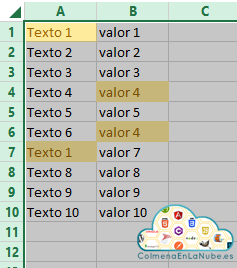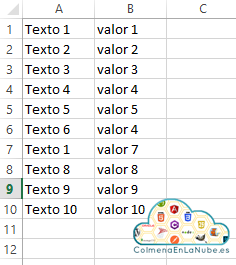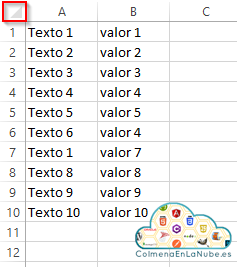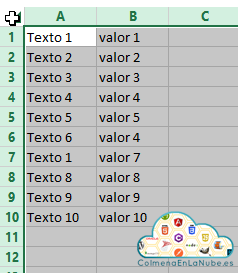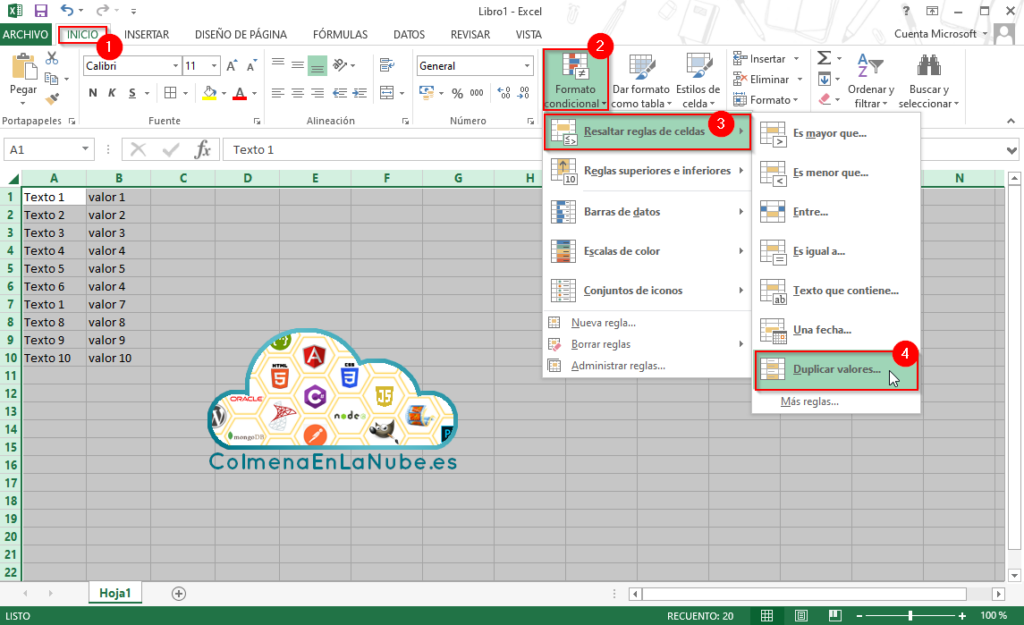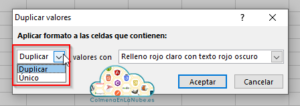
6. En la misma ventana, seleccionar el formato con el que se resaltarán las celdas.
Se puede elegir entre formatos preestablecidos, o elegir un formato personalizado:
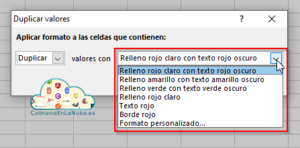
7. Una vez seleccionadas las opciones deseadas en los pasos 5 y 6, hacer clic en el botón “Aceptar” de la ventana modal “Duplicar valores”:
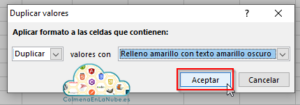
8. Comprobar que en el conjunto de celdas que se habían seleccionado en el paso 2, aparecen las celdas deseadas resaltadas, por ejemplo, en la siguiente captura tenemos resaltadas las celdas con valores duplicados de cada columna: